Cách kiểm tra iPhone có bị nhiễm virus hay không
Chúng tôi sẽ hướng dẫn bạn cách loại bỏ vi-rút trên iPhone và giữ cho thiết bị iOS của bạn được bảo vệ khỏi phần mềm độc hại iOS và các mối đe dọa khác.
Chúng tôi sẽ hướng dẫn bạn cách loại bỏ vi-rút trên iPhone và giữ cho thiết bị iOS của bạn được bảo vệ khỏi phần mềm độc hại iOS và các mối đe dọa khác.
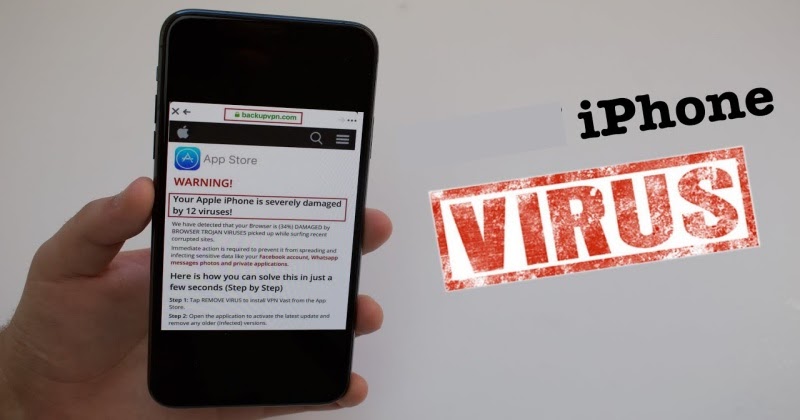
Cách kiểm tra iPhone của bạn để tìm vi-rút hoặc phần mềm độc hại
Bạn có thể nói rằng iPhone của bạn có vi-rút, nhưng nhiều khả năng đó là một loại phần mềm độc hại khác. Phần mềm độc hại trên iPhone của bạn sẽ khiến nó hoạt động khác với bình thường, giúp bạn dễ dàng biết được điện thoại của mình có bị nhiễm trùng hay không.
Quét phần mềm độc hại trên iPhone của bạn bằng cách tìm các triệu chứng sau của vi rút iPhone và phần mềm độc hại iOS:
-
Ứng dụng bị lỗi đột ngột: Nếu ứng dụng của bạn đột nhiên bắt đầu bị lỗi mà không có bất kỳ nguyên nhân rõ ràng nào, có thể đã đến lúc quét phần mềm độc hại trên iPhone của bạn.
-
Bạn thấy các ứng dụng lạ: Các ứng dụng không xác định trên điện thoại của bạn - những ứng dụng mà bạn không tự tải xuống và không được cài đặt sẵn - có thể là một dấu hiệu cho thấy bạn cần loại bỏ vi-rút hoặc phần mềm độc hại khỏi điện thoại của mình.
-
Cửa sổ bật lên bắt đầu xuất hiện trong Safari: Nếu bạn nhận thấy lượng cửa sổ bật lên tăng đột ngột khi sử dụng Safari, có thể có phần mềm độc hại trên iPhone của bạn.
-
Các khoản phí không giải thích được trên tài khoản của bạn: Các khoản phí không được công nhận có thể cho thấy phần mềm độc hại trên iPhone đã chiếm đoạt tài khoản hoặc thông tin tài chính của bạn.
-
Thiết bị của bạn đã được bẻ khóa: Bẻ khóa là khi bạn loại bỏ các hạn chế bảo mật của Apple trên iPhone hoặc iPad của mình để cài đặt các ứng dụng chưa được phê duyệt. Việc bẻ khóa khiến thiết bị của bạn có nguy cơ bị nhiễm phần mềm độc hại cao hơn nhiều.
-
Pin của bạn cạn kiệt nhanh chóng: Các ứng dụng phần mềm độc hại có thể sử dụng rất nhiều năng lượng xử lý, do đó sẽ làm giảm tuổi thọ pin của bạn. Bạn có thể muốn quét phần mềm độc hại trên iPhone 12, iPhone 11 hoặc các mẫu cũ hơn.
-
Mức sử dụng dữ liệu của bạn cao hơn bình thường: Một số loại phần mềm độc hại, chẳng hạn như phần mềm gián điệp, truyền một lượng lớn dữ liệu từ điện thoại của bạn. Việc sử dụng dữ liệu cao hơn có thể đồng nghĩa với việc đã đến lúc tìm ra cách loại bỏ vi-rút trên iPhone của bạn.
-
Điện thoại của bạn quá nóng: Các ứng dụng độc hại khiến iPhone của bạn hoạt động nhiều hơn, điều này sẽ làm tăng nhiệt độ của nó. Phần mềm độc hại là lý do phổ biến khiến điện thoại của bạn quá nóng
Cách loại bỏ vi-rút hoặc phần mềm độc hại trên iPhone và iPad
Nếu bạn đã tìm thấy một ứng dụng độc hại hoặc đáng ngờ trên iPhone X hoặc một kiểu máy khác, đã đến lúc tìm hiểu cách loại bỏ vi-rút khỏi iPhone của bạn. Dưới đây là các bước để loại bỏ phần mềm độc hại trên iPhone :
Cập nhật iOS
Nhiều loại phần mềm độc hại dựa vào các lỗ hổng trong các phiên bản iOS lỗi thời để lây nhiễm vào iPhone hoặc iPad của bạn. Cập nhật iOS để đóng các lỗ hổng bảo mật này và ngăn phần mềm độc hại hoạt động. Apple thường bao gồm các bản sửa lỗi bảo mật với các bản cập nhật iOS .
Nếu iPhone của bạn đang sử dụng phiên bản iOS mới nhất, hãy thử khởi động lại thiết bị để xóa phần mềm độc hại khỏi iPhone của bạn. Nếu không, đây là cách cập nhật iOS:
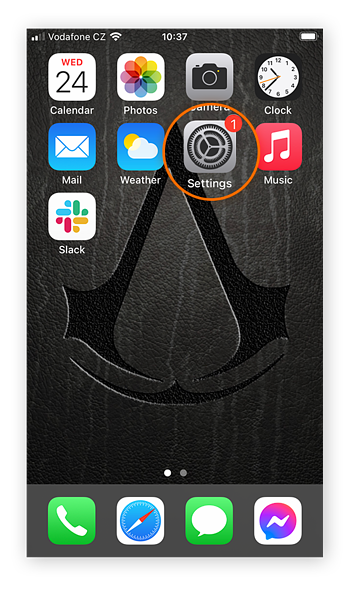
Mở ứng dụng Cài đặt (Settings)
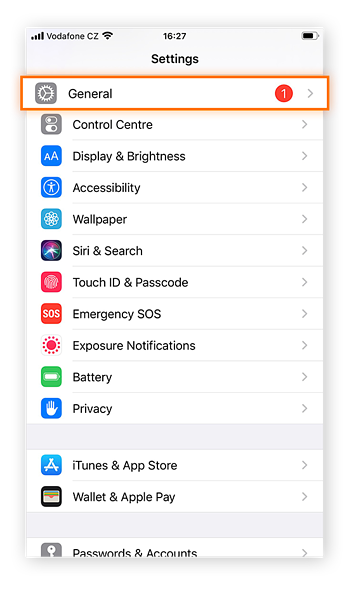
Nhấn vào Chung (General)
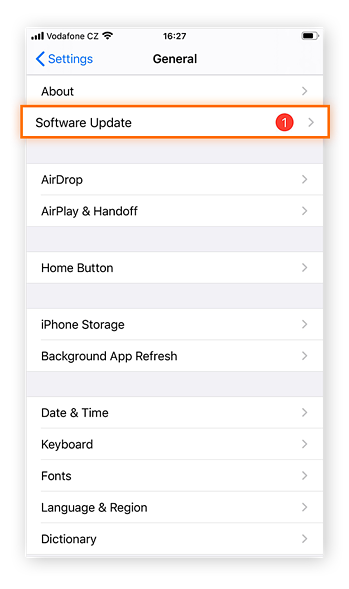
Nhấn vào Cập nhật phần mềm (Software Update)
Làm theo hướng dẫn để cập nhật iPhone hoặc iPad của bạn lên phiên bản iOS mới nhất. Nếu bạn có iPhone 12, iPhone X hoặc một kiểu máy khác, bạn có thể cần nhập mã PIN của mình hoặc sử dụng Face ID hoặc Touch ID.
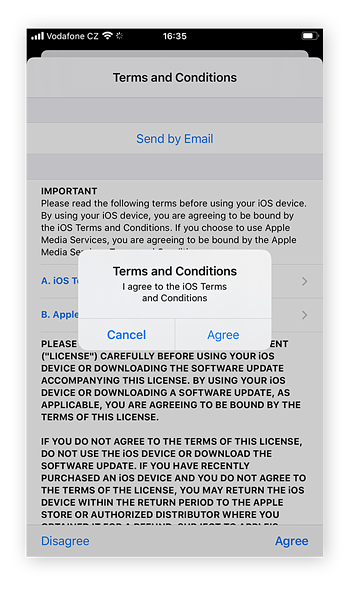
Cập nhật iOS
Khởi động lại iPhone của bạn
Nếu bạn vừa cập nhật iOS, iPhone hoặc iPad của bạn sẽ khởi động lại như một phần của quá trình. Nếu chưa, hãy thử khởi động lại điện thoại của bạn ngay bây giờ .
Khởi động lại thiết bị của bạn là một thủ thuật CNTT vì một lý do - nó thường khắc phục được sự cố. Khởi động lại điện thoại của bạn và thử một vài ứng dụng để kiểm tra xem sự cố đã được giải quyết chưa.
Xóa dữ liệu và lịch sử duyệt web trên iPhone của bạn
Nếu iPhone của bạn vẫn hoạt động sau khi bạn khởi động lại, bước tiếp theo của bạn là xóa lịch sử và dữ liệu khỏi trình duyệt . Vì Safari là trình duyệt có sẵn trên iOS, chúng tôi sẽ hướng dẫn bạn cách xóa dữ liệu trình duyệt của mình bằng Safari. Bạn có thể làm theo quy trình tương tự nếu sử dụng Chrome hoặc trình duyệt khác.
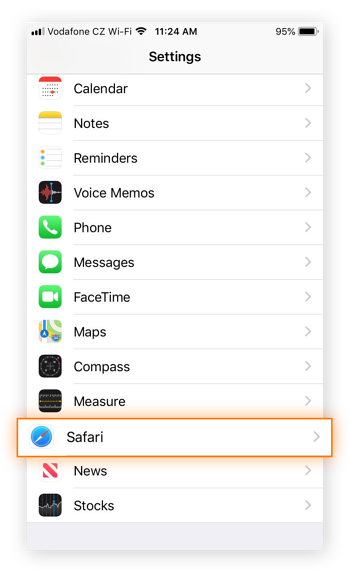
Mở ứng dụng Cài đặt (Settings) và chọn Safari
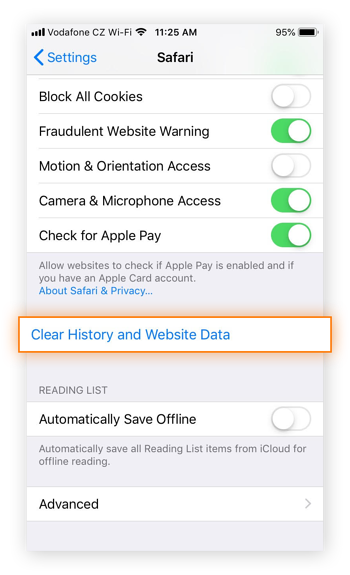
Chọn Xóa lịch sử và dữ liệu trang web (Clear History and Website Data)
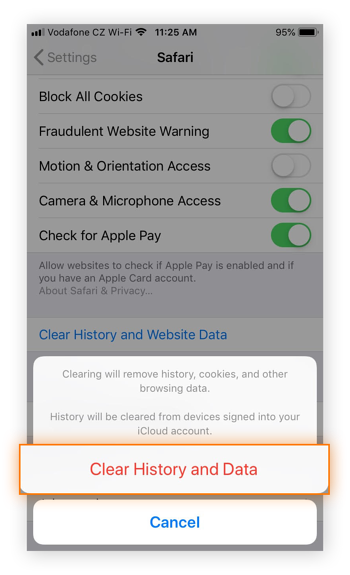
Chọn Xóa lịch sử và dữ liệu (Clear History and Data). Điều này sẽ loại bỏ mọi phần mềm độc hại trên iPhone của bạn.
Xóa các ứng dụng đáng ngờ khỏi iPhone của bạn
Các ứng dụng không quen thuộc trên iPhone của bạn có thể độc hại - bao gồm các ứng dụng giám sát hoặc kiểm soát của phụ huynh mà bạn không đồng ý. Khi ai đó đặt ứng dụng kiểm soát của phụ huynh trên điện thoại của bạn mà bạn không biết , ứng dụng đó sẽ trở thành phần mềm gián điệp. Bạn nên luôn gỡ bỏ phần mềm gián điệp khỏi iPhone của mình .
Bạn có thể loại bỏ phần mềm độc hại khỏi iPhone của mình bằng cách nhấn và giữ biểu tượng ứng dụng và nhấn vào Xóa ứng dụng . Quét iPhone của bạn để tìm các ứng dụng mà bạn không nhận ra, sau đó xóa phần mềm độc hại khỏi iPhone của bạn.
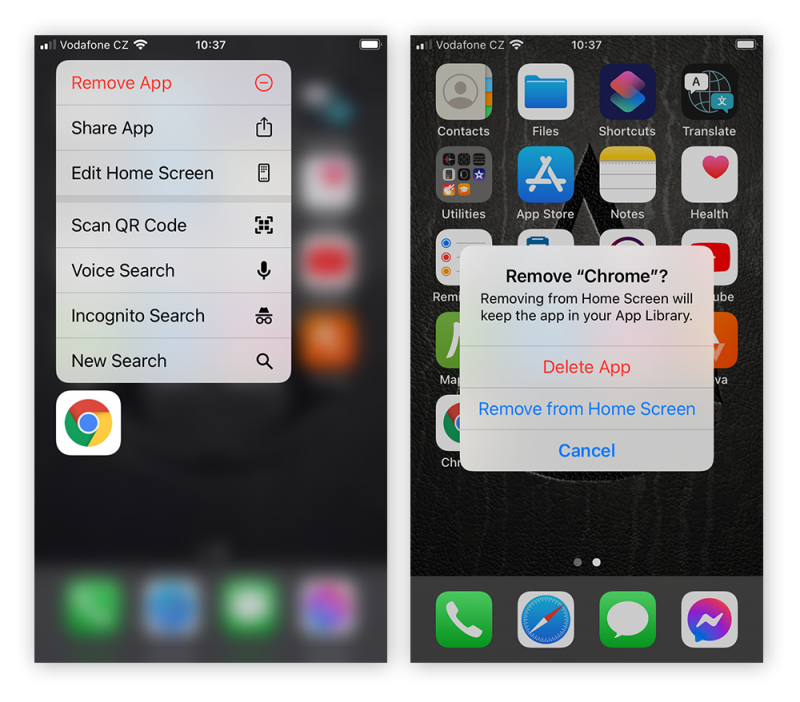
Xóa ứng dụng đáng nghi ngờ trên iPhone
Khôi phục iPhone của bạn về bản sao lưu iCloud trước đó
Nếu bạn sử dụng chức năng sao lưu của iCloud, bạn có thể khôi phục iPhone hoặc iPad của mình về trạng thái sao lưu trước đó. Nếu bạn khôi phục về bản sao lưu được tạo từ trước khi nhận thấy sự cố với thiết bị của mình, thiết bị sẽ xóa mọi phần mềm độc hại đã lây nhiễm cho iPhone của bạn.
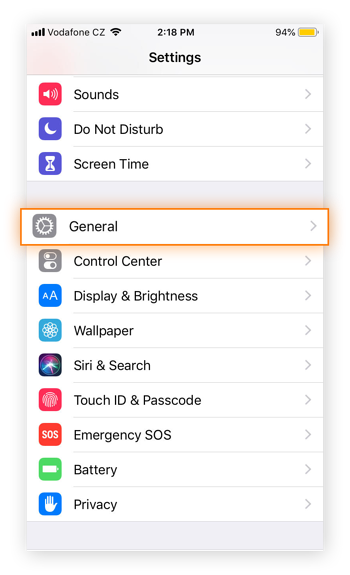
Điều hướng đến menu Cài đặt (Settings) và chọn Chung (General)
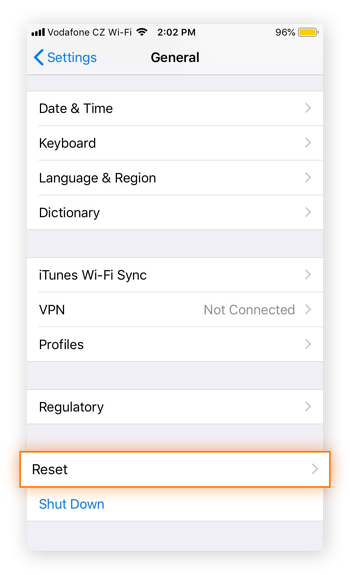
Cuộn xuống dưới cùng và chọn Đặt lại (Reset)
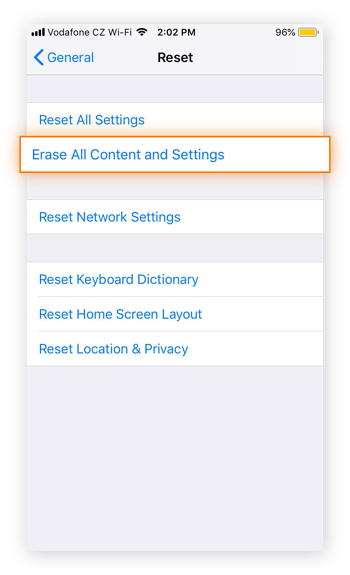
Chọn Xóa tất cả nội dung và cài đặt (Erase All Content and Settings)
Nếu bạn muốn thực hiện sao lưu vào phút cuối vào iCloud, hãy chọn Sao lưu rồi xóa . Nếu không, hãy chọn Erase Now . Làm theo một loạt lời nhắc và xác nhận, nhập mật mã của bạn nếu cần, để hoàn tất quy trình.
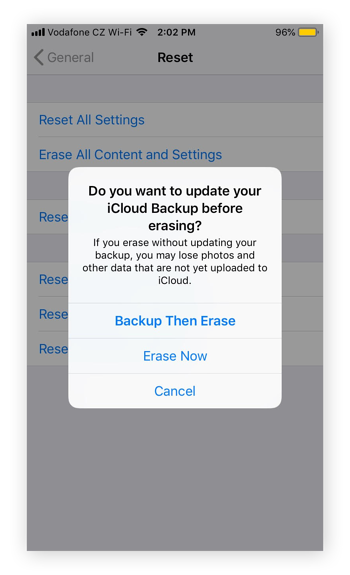
Chọn xóa ngay (Erase now)
Khi iPhone của bạn hiển thị màn hình Ứng dụng & Dữ liệu , hãy chọn Khôi phục từ Bản sao lưu iCloud . Bạn sẽ được nhắc đăng nhập vào iCloud. Sau đó, bạn có thể chọn bản sao lưu iCloud mà bạn muốn sử dụng.
Khôi phục cài đặt gốc cho iPhone của bạn
Khi bạn thực hiện khôi phục cài đặt gốc, bạn sẽ khôi phục thiết bị của mình về trạng thái như mới. Khôi phục cài đặt gốc xóa tất cả nội dung, ứng dụng cũng như cài đặt và cấu hình của bạn, sau đó cài đặt phiên bản iOS mới nhất trên iPhone của bạn.
Nếu bạn không thể loại bỏ phần mềm độc hại khỏi iPhone của mình, khôi phục cài đặt gốc có thể là lựa chọn duy nhất của bạn. Quy trình tương tự như quy trình trước đó, ngoại trừ việc bạn sẽ không chọn Khôi phục từ Bản sao lưu iCloud . Thay vào đó, bạn sẽ cần tiếp tục như thể bạn có một chiếc điện thoại hoàn toàn mới.
Cách bảo vệ thiết bị iOS của bạn khỏi phần mềm độc hại
Các bước được liệt kê ở trên là các phương pháp được khuyến nghị để xóa phần mềm độc hại khỏi iPhone của bạn, nhưng chúng không đảm bảo là các bản sửa lỗi. Thay vào đó, hãy bảo vệ iPhone hoặc iPad của bạn trước các mối đe dọa bằng các biện pháp bảo mật internet mạnh mẽ giúp bạn được bảo vệ liên tục.
Dưới đây là những hành động quan trọng nhất mà bạn có thể thực hiện để ngăn chặn các mối đe dọa bảo mật như phần mềm độc hại khỏi iPhone của bạn:
Bật cập nhật iOS tự động
Phần mềm cập nhật là một trong những biện pháp bảo vệ mạnh nhất của bạn chống lại phần mềm độc hại trên iPhone. Nếu bạn sử dụng phiên bản iOS mới nhất , có thể bạn sẽ không bao giờ cần học cách loại bỏ vi-rút khỏi iPhone của mình.
Dưới đây là cách bật cập nhật iOS tự động trên iPhone của bạn:
Mở ứng dụng Cài đặt (Settings)
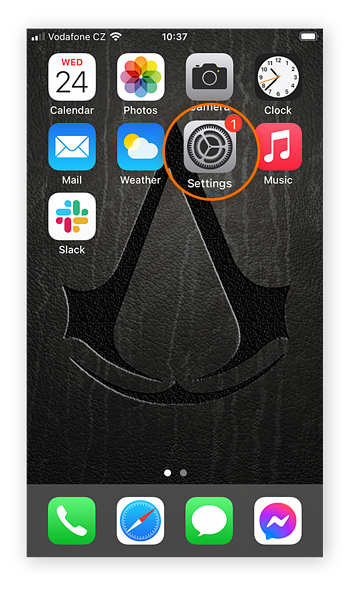
Cuộn xuống và nhấn vào Chung (General)
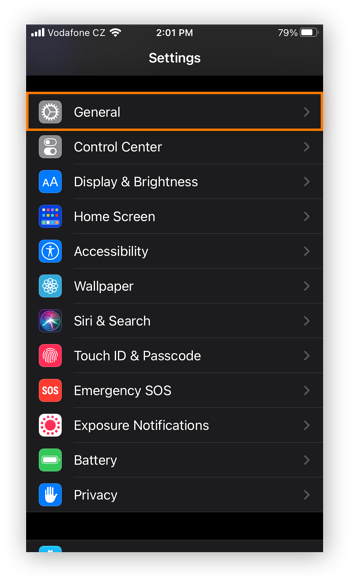
Nhấn vào Cập nhật phần mềm (Software Update)
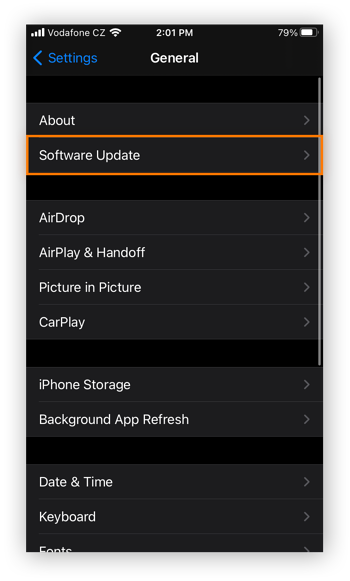
Cập nhật tự động phải được Bật theo mặc định . Nhấn để xác nhận hoặc thay đổi cài đặt của bạn
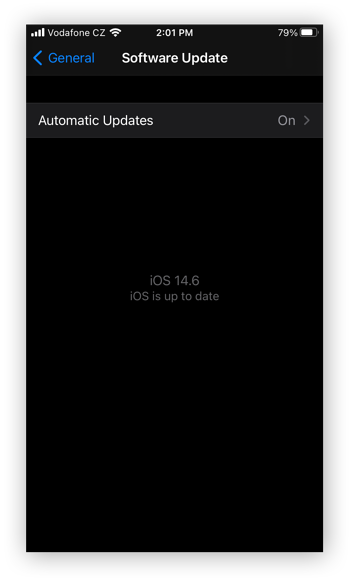
Chuyển tất cả cài đặt sang bên phải để chúng xuất hiện màu xanh lục
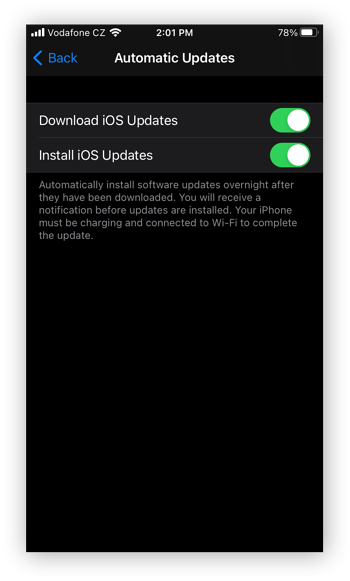
Giờ đây, thiết bị của bạn sẽ tải xuống và cài đặt các bản cập nhật iOS ngay khi chúng có sẵn, ngăn chặn phần mềm độc hại khỏi iPhone hoặc iPad của bạn.
Bật cập nhật ứng dụng tự động
Cũng giống như việc cập nhật iOS có thể bảo vệ bạn khỏi phần mềm độc hại trên iPhone, thì việc cập nhật tất cả các ứng dụng của bạn cũng vậy. Định cấu hình iPhone hoặc iPad của bạn để tự động cập nhật các ứng dụng của bạn nhằm nhận được khả năng bảo vệ chống phần mềm độc hại liên tục mà không cần phải tự mình thực hiện.
Dưới đây là cách tự động cập nhật ứng dụng trên iOS:
Nhấn vào ứng dụng Cài đặt (Settings)
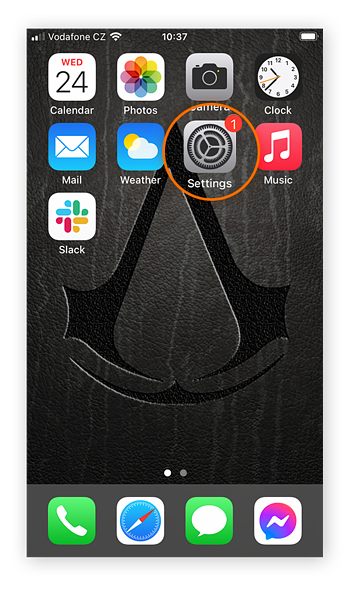
Cuộn xuống và nhấn vào App Store
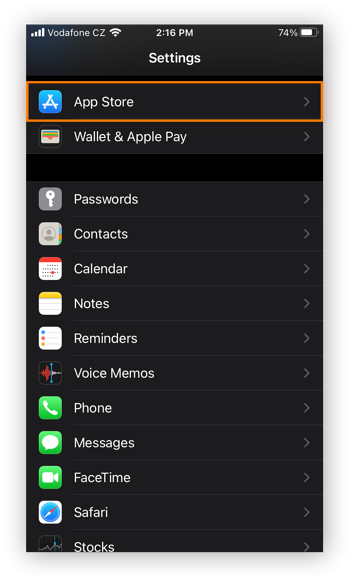
Trong Tải xuống tự động, chuyển đổi Cập nhật ứng dụng sang bên phải để nút chuyển đổi có màu xanh lục
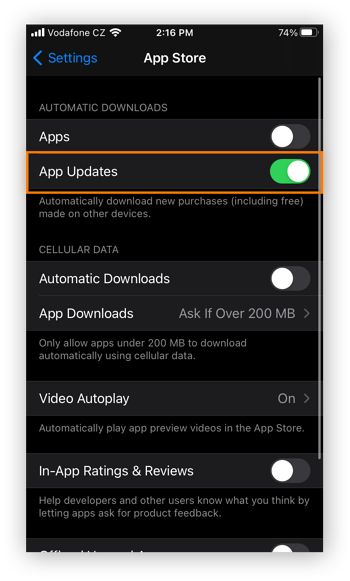
Chỉ tải xuống ứng dụng từ App Store
Apple duy trì các tiêu chuẩn bảo mật nghiêm ngặt cho tất cả các ứng dụng trong App Store. Mặc dù tính bảo mật của chúng không phải là chống virus 100%, nhưng khi bạn cài đặt ứng dụng từ App Store, bạn sẽ được đảm bảo việc bảo vệ iPhone của bạn.
Đừng bẻ khóa iPhone của bạn
Jailbreak là một quá trình mà bạn loại bỏ các biện pháp bảo mật tích hợp của Apple để cung cấp cho bạn quyền truy cập không bị kiểm soát vào điện thoại của mình. Điều này cho phép bạn tùy chỉnh iOS ngoài các tùy chọn mặc định của nó cũng như cài đặt ứng dụng từ bên ngoài App Store. Nhưng nó cũng có thể khiến bạn rất dễ bị tấn công và phần mềm độc hại .
Không bao giờ bẻ khóa điện thoại của bạn trừ khi bạn tự tin vào những gì mình đang làm và ngay cả khi đó, hãy hết sức cẩn thận.
Không mở các tệp đính kèm lạ
Cho dù bạn nhận chúng qua email, SMS hay qua ứng dụng nhắn tin an toàn yêu thích của mình , đừng bao giờ tải xuống và mở các tệp đính kèm mà bạn không mong đợi nhận được. Các tệp đính kèm không xác định thực sự có thể độc hại và có thể lây nhiễm phần mềm độc hại vào điện thoại của bạn.
Theo dõi trang Thủ thuật của HnamMobile để cập nhật những thủ thuật iPhone hữu ích nhất nhé!
HnamMobile
Danh mục
Sản phẩm mới
XEM TẤT CẢ
So sánh iPhone 14 Pro và 14 Plus: Lựa chọn nào phù hợp với bạn?

Chiêm ngưỡng trọn bộ 09 màu iPhone 14 ấn tượng

Samsung chính thức ra mắt thế hệ đồng hồ thông minh mới - Galaxy Watch 5 series

Bản beta mới nhất của Xcode 14 chứng thực màn hình luôn hiển thị trên iPhone 14 Pro
Thủ thuật - Ứng dụng
XEM TẤT CẢ
KHÁM PHÁ 6 MẸO CỰC HAY TRÊN GALAXY S23 SERIES

5 Bước chụp ảnh nghệ thuật bằng smartphone cực đỉnh

Cách chụp ảnh chân dung bằng điện thoại lung linh như máy ảnh

Top 30 Bộ Phim Thái Lan Hay Nhất Về Tình Yêu, Nhất Định Phải Xem Một Lần

30+ Bộ Phim Thái Lan Cực Hấp Dẫn, Mọt Phim Không Nên Bỏ Lỡ




